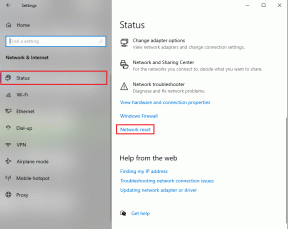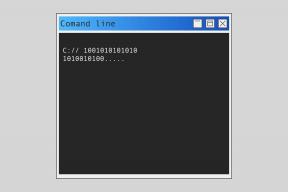Hogyan lehet eltávolítani a Facebook matricákat a galériából
Vegyes Cikkek / / November 29, 2021
A matricák használata a közösségi hálózatokon és az üzenetküldő alkalmazásokban szórakoztató. De időnként kissé fennhéjázóvá válhatnak. A Facebook és a Messenger matricáit a telefonom galériájában találtam. Kiderült, hogy nem én vagyok az egyetlen, aki ilyen kellemetlenséggel néz szembe.

Sok más felhasználó, különösen a OnePlus tulajdonosok, megdöbbennek, amikor egy csomó véletlenszerű matricát látnak, amikor megnyitják a galériát Android-eszközükön.
Ha egyetlen mappában lett volna, akkor is elviselhető lenne. Ebben az esetben azonban vannak a mappák száma, mindegyiknek egyetlen matricája van, ami megnehezíti a keresett album megtalálását.
Segítünk a probléma megoldásában. Itt talál megoldásokat a matricák, hirdetések és hangulatjelek eltávolítására a galériában.
Törölje a gyorsítótárat
Először is törölnie kell a gyorsítótárat a Facebook és a Messenger alkalmazás számára. Néha a probléma a galéria alkalmazással van, ezért törölje a gyorsítótárat is.
Íme a lépések:
1. lépés: Nyissa meg a Beállításokat, és lépjen az alkalmazáskezelőbe.

2. lépés: Az összes alkalmazás alatt koppintson a Facebookra vagy arra az alkalmazásra, amelynek matricáit el szeretné rejteni.

3. lépés: Érintse meg a Tárhely, majd a Gyorsítótár törlése elemet.


A gyorsítótár törlésével semmilyen személyes adat nem törlődik az eszközről. ez van különbözik az adatok/tárhely törlésétől.
4. lépés: Indítsa újra a készüléket.
Ha a matricák továbbra is láthatók a galériában, törölje újra a galéria alkalmazás gyorsítótárát.
Frissítse az alkalmazást
Néha a probléma oka lehet az alkalmazás hibája. Javasoljuk, hogy frissítse a Facebook/Messenger és a galéria alkalmazást a Play Áruházból. A frissítés után indítsa újra az eszközt.
.nomedia fájl hozzáadása
Az avatatlanok számára a .nomedia fájl (igen, van egy pont a nomedia előtt) egy üres fájl. A fejlesztők abba a mappába helyezik, ahová a készüléknek tájékoztatnia kell az Android médiaszkennert nem jeleníti meg a médiafájlokat olyan alkalmazásokon belül, mint a galéria, zene- és videólejátszók. Például nem fogja látni a gyorsítótárazott képeket a galériában, mivel a mappájukban van egy .nomedia.
Alapértelmezés szerint a matricákat tartalmazó főmappában is található egy .nomedia fájl. De ha látja ezeket a képeket a galériájában, akkor lehet, hogy törölték. Tehát alapvetően hozzá kell adnunk a .nomedia fájlt abba a mappába, amelynek képeit nem szeretné, hogy megjelenjenek a galériában.
Profi tipp: Ezzel a funkcióval elrejthet bizonyos mappákat a galériából.
Íme a .nomedia fájl hozzáadásának és létrehozásának lépései.
1. lépés: Bármely fájlkezelővel nyissa meg a készülék belső memóriájában található Android mappát.

2. lépés: Érintse meg az adatokat. Itt számos mappát talál. Ha matricákat lát a Facebookon, koppintson a com.facebook.katana oldalra. A Messenger használatához koppintson a com.facebook.orca oldalra.


3. lépés: Érintse meg a fájlokat, majd a matricákat.


4. lépés: Jelölje ki az összes matrica-almappát, és törölje őket.
Jegyzet: Ezt a lépést először kihagyhatja. Ha azonban az összes lépés végrehajtása után továbbra is matricákat lát a galériában, először törölje azokat, majd kövesse a többi lépést.

5. lépés: Ugyanabban a matrica mappában érintse meg a fájlkezelő új/hozzáadás opcióját új fájl létrehozásához.

6. lépés: Most írja be a .nomedia fájl nevét.
Jegyzet: Ne hagyjon szóközt a pont (.) és a nomedia között.


7. lépés: Törölje a gyorsítótárat a Facebook és a galéria alkalmazáshoz a fent látható módon. Ezután indítsa újra a készüléket.
8. lépés: Nyissa meg a galéria alkalmazást. Voálá! A matricák már nem lennének ott.
Két dolog, amit érdemes megjegyezni:
1. Ha a fenti lépések végrehajtása után továbbra is matricákat lát a galériában, használjon egy másik fájlkezelőt egy .nomedia fájl létrehozásához. Használhat olyan alkalmazásokat, mint pl ES File Explorer és Szilárd Explorer. Gyakran egyes alkalmazások működnek és mások nem engedik alkotni azt a fájlt.
2. Ha bármilyen más alkalmazásban matricákat lát, és el szeretné rejteni őket a galériában, keresse meg azt a matricát, amelyet el szeretne rejteni a galériában. Nyissa meg, és tekintse meg a kép tulajdonságait. Általában a hárompontos menü alatt található. Látni fogja a kép útvonalát vagy a matrica helyét. A fent említett lépésekkel lépjen a fő mappába, és adjon hozzá .nomedia fájlt.

Matrica mappa átnevezése
Egy másik kipróbálható megoldás a matrica mappa átnevezése. Nem kell megváltoztatnia a nevét. Csak annyit kell tennie, hogy a név elé egy pontot (.) kell tennie.
Ehhez kövesse az alábbi lépéseket:
1. lépés: Fájlböngészővel keresse meg az Android > adatok > com.facebook.katana vagy com.facebook.orca > fájlok oldalt, ahogy fent tette.
2. lépés: Itt találja a matricák mappáját. Nyomja meg és tartsa lenyomva a mappát a kiválasztásához. Kattintson a hárompontos ikonra a helyi menü megjelenítéséhez, és válassza az Átnevezés lehetőséget. Most már csak a .stickers (ne felejtsd el a pontot, haver) nevet kell használnod.


3. lépés: Az átnevezés után indítsa újra az eszközt.
A szórakozás végzetes lehet
Bármennyire is szeretné használni a matricákat, egy ismeretlen hiba kissé fölényessé teheti a galéria alkalmazást. A fenti javítások egyikével eltűnnek a matricák a galériából. Ha semmi sem működik, váltson a a Facebook egyszerűsített verziója és Hírnök. Ezek az alkalmazások kis méretűek, és kevesebb adatot fogyasztanak, mint a fő alkalmazásaik.